Cara Mengganti Password WiFi

Indihome merupakan produk buatan PT Telekomunikasi Indonesia, dimana IndiHome ini menggantikan prooduk sebelumnya yaitu Speedy. Supaya Wifi kita aman dan tidak semua orang bisa mengakses Wifi di rumah kita, maka kita harus mengganti password / kata sandi dari WIFI kita.
Karena apabila Wifi kita digunakan oleh banyak orang, terlebih lagi untuk download, maka Wifi akan terasa lambat. Oleh karena itu, kita harus mengamankan Wifi milik kita. Terus bagaimana cara mengganti password wifi dengan mudah.
- Fungsi Ganti Password Wifi
- Cara Mengganti Password WiFi Indihome
- Cara Mengubah Password WiFi TP Link
- 1. Sambungkan Perangkat ke Jaringan
- 2. Login ke Web Admin
- 3. Masuk ke Pengaturan Jaringan
- 4. Ganti Kata Sandi Wifi
- 5. Restart Modem
- Cara Mengganti Password Wifi MNC Play
- 1. Sambung ke Jaringan MNC Play
- 2. Masuk ke Login Page
- 3. Login ke MNC PLay
- 4. Ubah Password ZTE
- 5. Reboot Modem
- Cara Mengganti Password WiFi First Media
- 1. Sambungkan Wifi dan Buka Login Page
- 2. Login ke Web Admin
- 3. Masuk ke Wireless Security Setting
- 4. Ubah Kata Sandi Wifi
- 5. Password Berhasil Diganti
- Frequently Asked Questions (FAQ)
- Kesimpulan
Fungsi Ganti Password Wifi
Oleh karena itu sobat wajib menproteksi dan mengamankan wifi sobat agar hanya sobat yang memakainya.
Hal ini bukan tanpa alasan atau tanpa sebab untuk melindungi akses internet di rumah sobat dengan wifi indihome fiber optic, Adapun alasan agar wifi sobat selalu cepat dan stabil sebagai berikut.
Kecepatan Turun
Jika digunakan secara bersama mengakibatkan Kecepatan internet cenderung menerung, Apalagi yang lagi sama-sama mendownload maka sobat mendapatkan kecepatan yang kurang maksimal.
Wifi indihome sama halnya sebuah tower jika penggunaan sim card yang banyak maka kecepatan internet akan turun (biasanya pada siang-malam hari) dan akan sering over load/kelebihan muatan.
Tentu saja tidak baik jika anda selaku pengguna mendapatkan kecepatan yang tidak semestinya, Maka sobat harus memproteksi dengan password yang aman dan susah ditebak untuk menghindari hal-hal yang tidak diinginkan.
Baca Juga: Cara Mengatasi Laptop Tidak Konek WiFi.
Agar Mudah
Usahakan jika ingin mengoneksi wifi pada komputer dan juga laptop sebaiknya menggunakan kabel untuk akses panelnya.
Alasanya yaitu untuk ketika membuka pc sobat langsung menuju ke internet tanpa perlu login terlebih dahulu dan sobat bisa mengatur password wifi sobat karena menggunakan kabel dari perangkat wifi tersebut.
Cara Mengganti Password WiFi Indihome
Pada kesempatan kali ini teknoinside akan memberikan tutorial cara mengganti password wifi indihome supaya tidak semua orang bisa mengakses wifi kalian.
Jadi hanya orang-orang tertentu yang bisa login ke Wifi kalian. Langsung saja, berikut adalah tutorialnya mengganti password wifi indihome.
1. Mengubah Password WiFi ZTE
Modem Indihome ada bermacam-macam / berbagai merk, dan setiap merek memiliki tampilan atau interfaces menu yang berbeda-beda.
Modem yang paling sering digunakan Indihome adalah merek ZTE. Berikut ini adalah cara mengganti password wifi zte indihome.
1. Pertama pastikan kalian sudah terhubung ke jaringan wifi kalian.
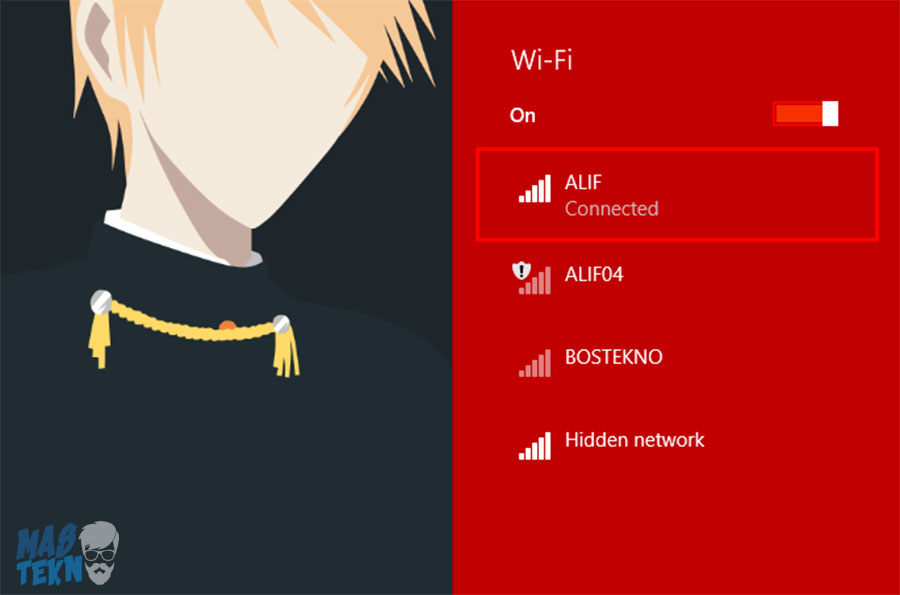
2. Kemudian silahkan akses ke halaman gateway modem wifi kalian. Alamat defaultnya adalah 168.1.1. Jadi, silahkan kalian buka browser, dan ketikkan 192.168.1.1 di address bar, kemudian tekan Enter.
3. Untuk akses pengaturan modem, kalian harus login terlebih dahulu. Untuk login silahkan kalian gunakan user dan password.
Jika belum diubah biasanya defaultnya adalah user: admin dan password: admin atau kadang ada juga yang user: user dan password: user.
Untuk mengganti password login wifi ini bisa kalian lakukan oleh user admin maupun user biasa.
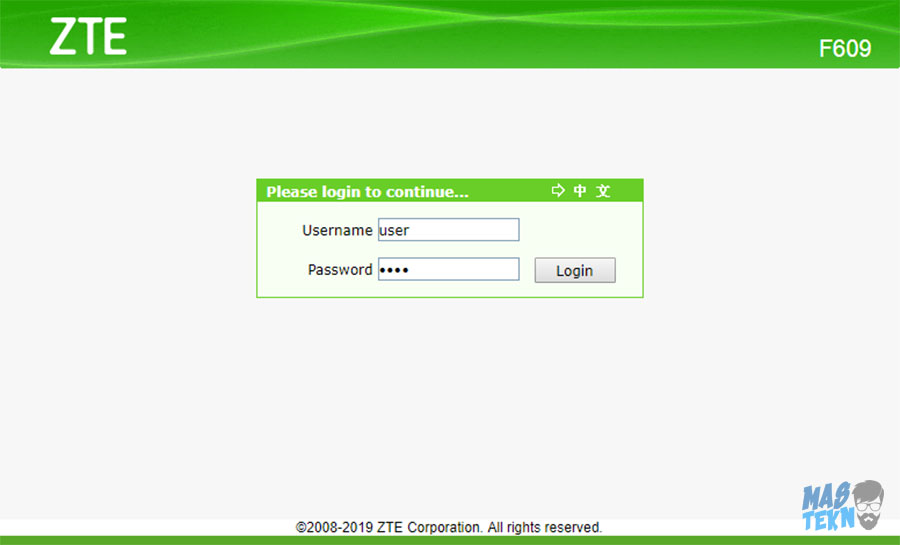
4. Setelah kalian berhasil login, silahkan kalian pindah ke bagian Network.
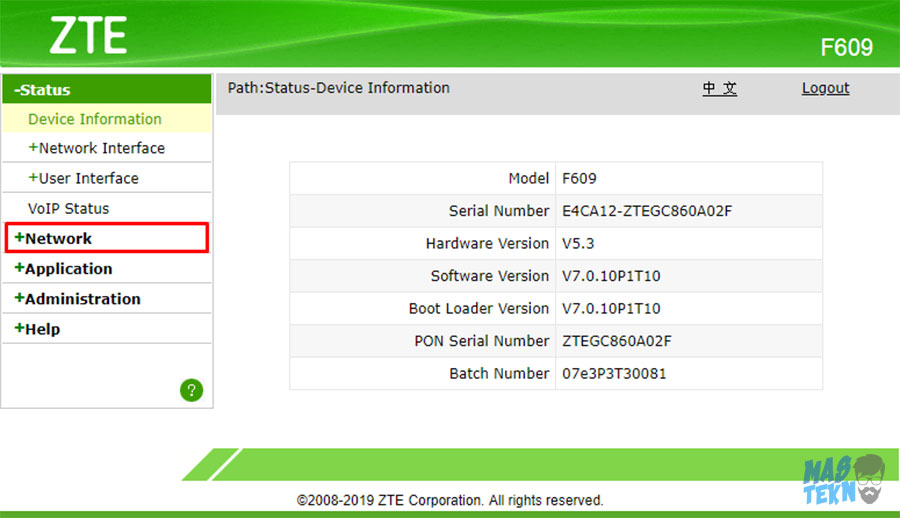
5. Di halaman Network ini, silahkan kalian pililh Security. Pada pengaturan ini kalian bisa mengganti kata sandi wifi kalian yang ada pada kolom WPA Passpharse, jika sudah kalian ubah silahkan klik Submit.
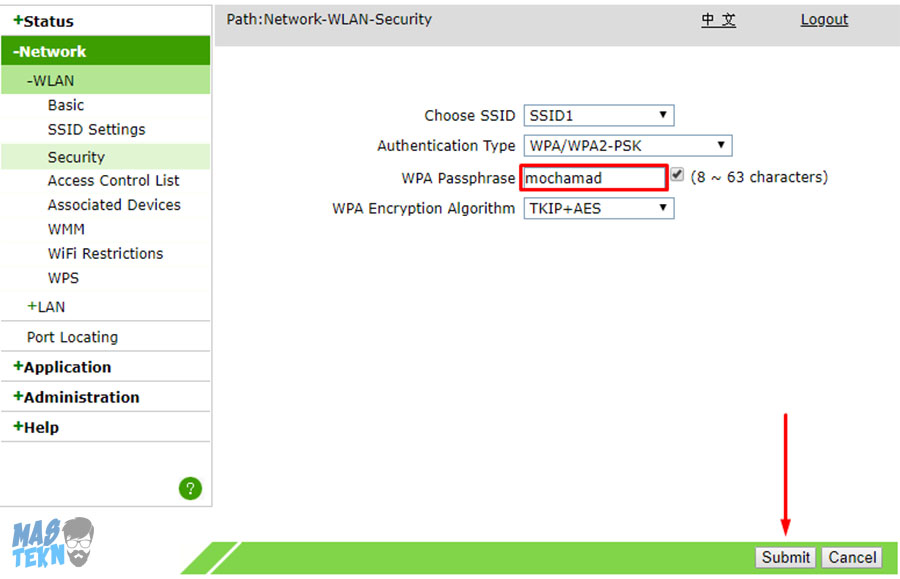
Baca Juga: Cara Cek Nomor Indihome.
Dikarenakan default password dari pengguna biasa sangat mudah ditebak, maka ada beberapa orang juga yang bisa login ke modem wifi kalian.
Nah, untuk mencegah hal-hal yang tidak diinginkan, kalian harus mengubah password dari default user tersebut. Cara menggantinya adalah sebagai berikut.
1. Seperti biasa login terlebih dahulu, kemudian masuk ke bagian Administration.
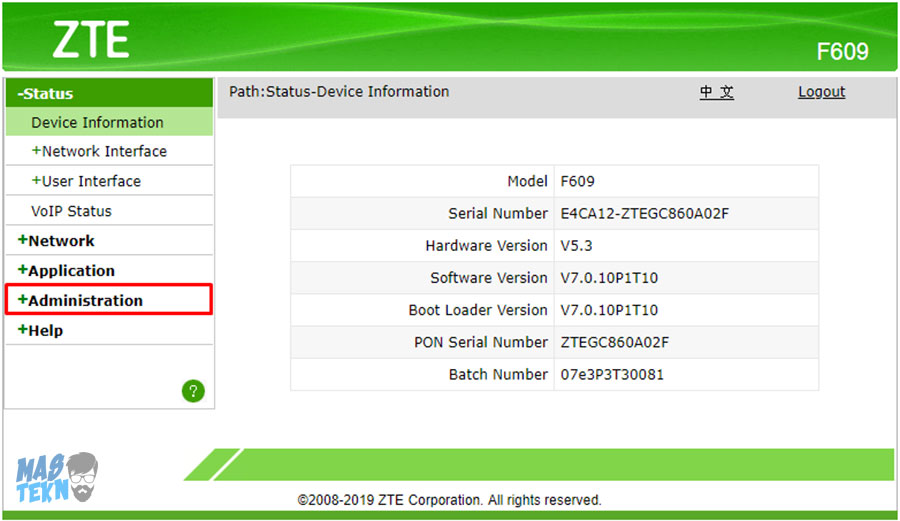
2. Kemudian buat password baru yang kalian inginkan, jika sudah klik Submit.
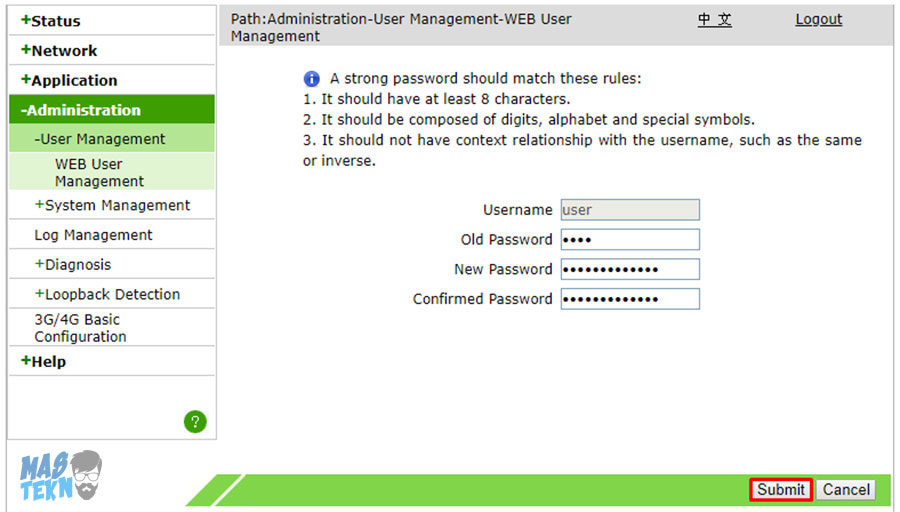
Baca Juga: Cara Mengamankan WiFi.
2. Mengubah Password WiFi Alcatel
Dalam pembahasan ini kita akan melakukanya dengan mudah serta berhasil, Langsung saja kita simak artikel Cara Mengganti Password Wifi Alcatel.
Bukan hanya Indihome saja, cara ini juga termasuk cara menggunkan speedy, sebab speedy juga termasuk paket internet di telkom.
1. Aktifkan Wifi indihome sobat.
2. Jika sudah konek maka Login ke panel admin, Seperti gambar dibawah ini
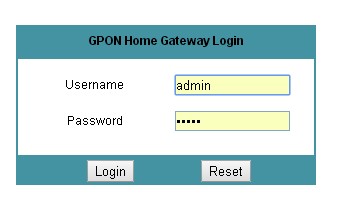
Penampakan gambar diatas akan muncul jika sobat sudah terkonek internet dan masuk ke ip 192.168.1.1 di browser sobat, Agar tidak bingung langsung saja menuju link yang saya arahkan seprti berikut 192.168.1.1.
Langkah selanjutnya ialah memasukan Username dan password dengan kata admin (huruf kecil semua) kemudian klik Login.
3. Jika sudah terbuka klik menu Netword dan selanjutnya menuju ke menu wifi
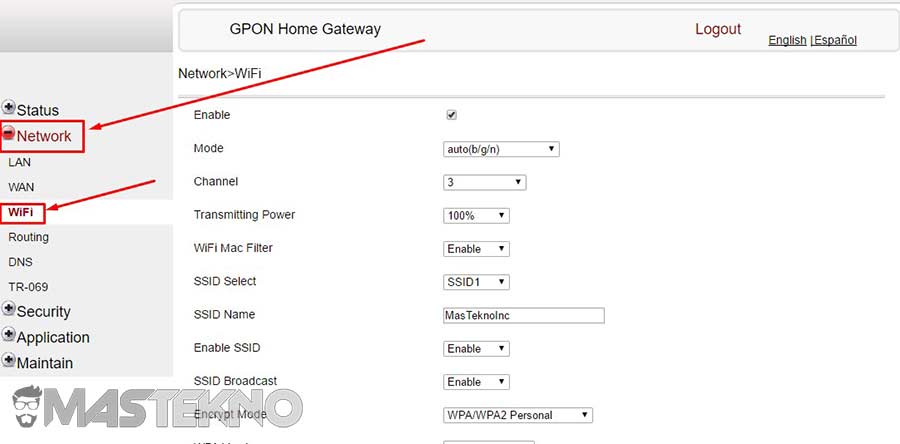
Pada gambar dengan anak panah bernomer 1 klik terlebih dahulu, Selanjutnya menuju ke menu Wifi seperti yang diarahkan anak panah bernomer 2.
4. Setelah menu wifi terbuka maka anda mengedit. Bagian SSID Name yang bertujuan untuk memberi nama wifi sobat dan mengedit sesuai selera sobat.
Dan untuk Mengganti password wifi maka isikan saja di kolom WPA Key dan ubah sesuai keinginan sobat. Jika sudah terisi sesuai dengan keinginan sobat maka, Agar lebih jelas lihat gambar dibawah ini.
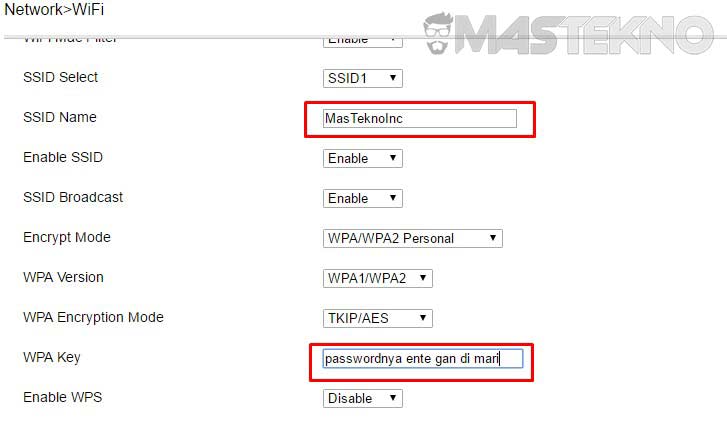
Mengenai gambar diatas yang saya beri anak panah nomer satu ialah kolom SSID Name untuk nama wifi sobat dan yang WPA Key untuk password wifi sobat.
Sobat sebagai admin wifi dirumah masing-masing dapat menggubahnya kapan saja dan sesuai selera atau keinginan masing-masing saja.
5. Langkah terakhir adalah tinggal Klik Save, Gampar dibawah seperti yang saya beri tanda lingkari merah.
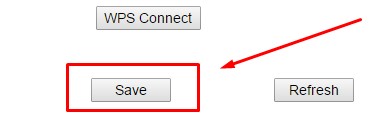
Saya sarankan untuk penggunaan password sebaiknya menggunakan karakter angka dan huruf agar lebih aman dan juga sulit ditebak oleh tangan-tangan jail.
Kemudian Log out dan cek serta login dengan menggunakan phonsel yang mendukung fitur wifi, Jika sobat berhasil login dengan password yang sudah diedit tadi tandanya wifi sobat sudah dirubah.
Baca Juga: Cara Mempercepat WiFi.
3. Mengubah Password WiFi Huawei
1. Pertama silahkan pastikan kalian terhubung ke jaringan Wifi kalian.
2. Kemudian buka browser, dan ketikkan 168.100.1 di address bar browser kalia kemudian tekan Enter.
3. Silahkan kalian login ke Wifi kalian dengan Account: telcomadmin dan Password: admintelcom.
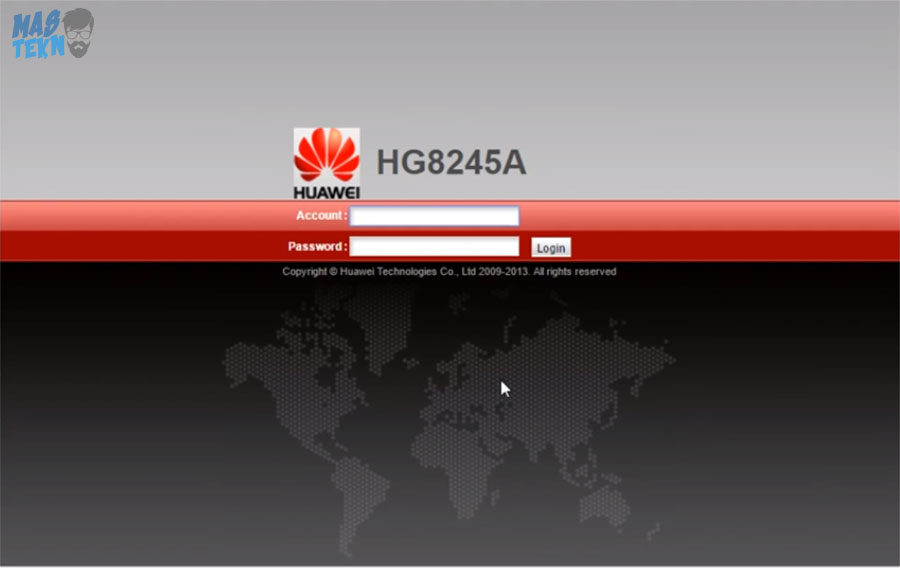
4. Setelah login, masuk ke menu WLAN.
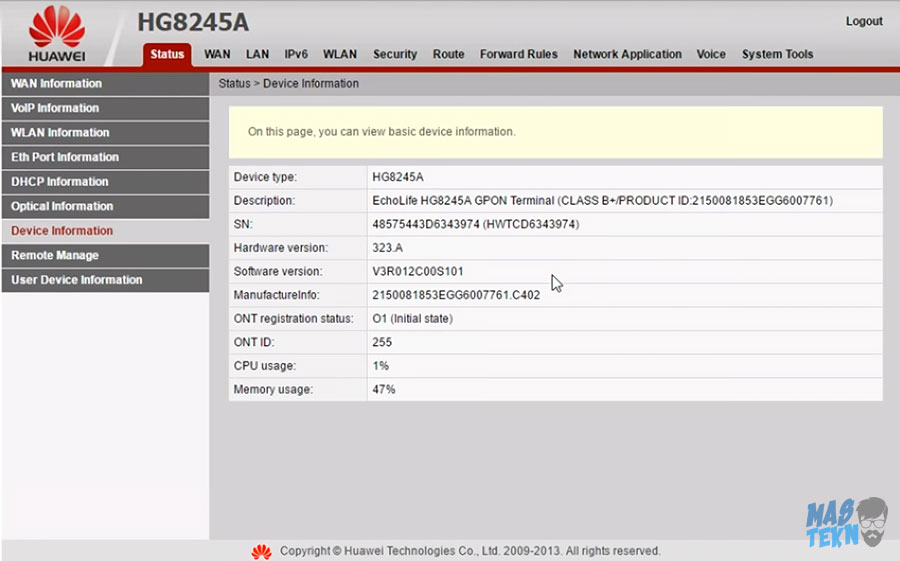
Pada pengaturan WLAN ini, silahkan kalian isi kolom yang ada dengan ketentuan sebagai berikut:
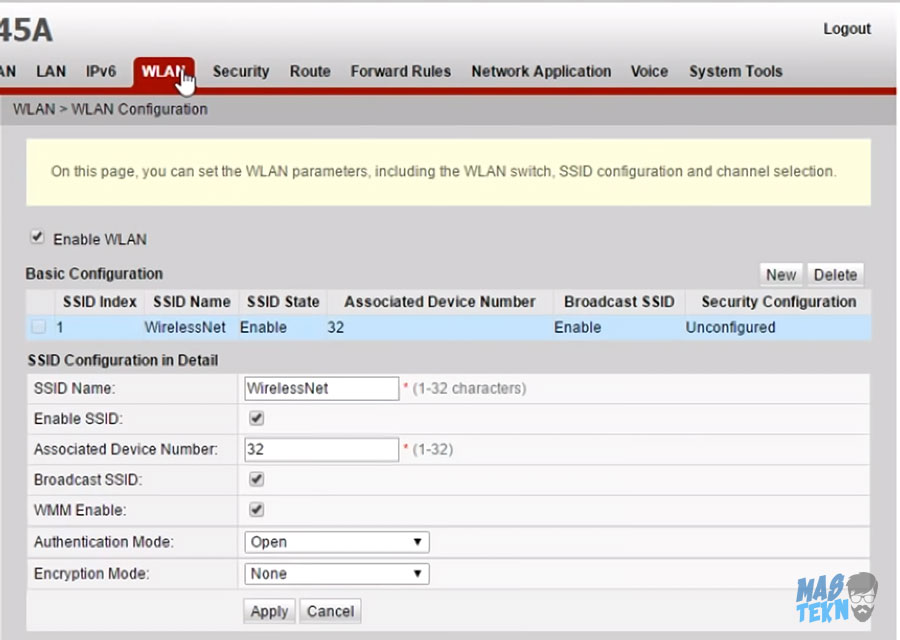
- SSID Name : nama wifi / hotspot kalian.
- Associated Deviced Number : jumlah maksimal perangkat yang boleh terhubng.
- Authentication Mode : silahkan pilih WPA/WPA2 Pre-Shared.
- Encryption Mode : silahkan pilih TKIP&AES.
- WPA PreSharedKey : silahkan masukkan password Wifi yang kalian inginkan.
Nah itulah tutorial mengganti password Indihome dengan mudah beserta cara mencegah supaya orang lain tidak bisa mengganti password maupun mengkonfigurasi modem wifi kalian tanpa kalian ketahui.
Password default dari modem indihome ini biasanya sering diganti oleh pihak telkom, mungkin demi keamanan. Sedangkan untuk password user jarang diganti oleh Telkom.
Cara Mengubah Password WiFi TP Link
TP Link merupakan salah satu modem paling umum yang seringkali kita temui. Untuk bisa mengganti kata sandi pada jaringan wifinya pun tak jauh berbeda dari modem pada umumnya. Apabila kalian belum tahu caranya, silahkan ikuti tutorial berikut ini.
1. Sambungkan Perangkat ke Jaringan
Langkah pertama, kita harus menyambungkan perangkat ke jaringan wifi router TP Link tersebut. Kalian bisa menggunakan HP/smartphone maupun perangkat PC, komputer dan laptop.
2. Login ke Web Admin

Selanjutnya, buka browser pada perangkat kalian dan masukan alamat IP dari modem TP-Link tersebut. Apabila tidak tahu, silahkan lihat pada bagian belakang atau bawah router. Biasanya IP Addressnya akan tertulis disana.
Namun apabila belum ketemu juga, TP-Link biasanya memiliki IP Address antara 192.168.0.1 atau 192.168.1.1 Silahkan masukan ke form alamat di browser kalian kemudian tekan Enter.
Setelah itu kita akan masuk ke login page, isikan user dan pass kalian. Secara default, user dan passwordnya adalah admin. Kemudian lanjutkan dengan login.
3. Masuk ke Pengaturan Jaringan
Setelah berhasil, kalian bisa langsung buka menu Wireless pada sisi kiri. Kemudian pilih pada opsi Wireless Security untuk mengubah kata sandi.
4. Ganti Kata Sandi Wifi
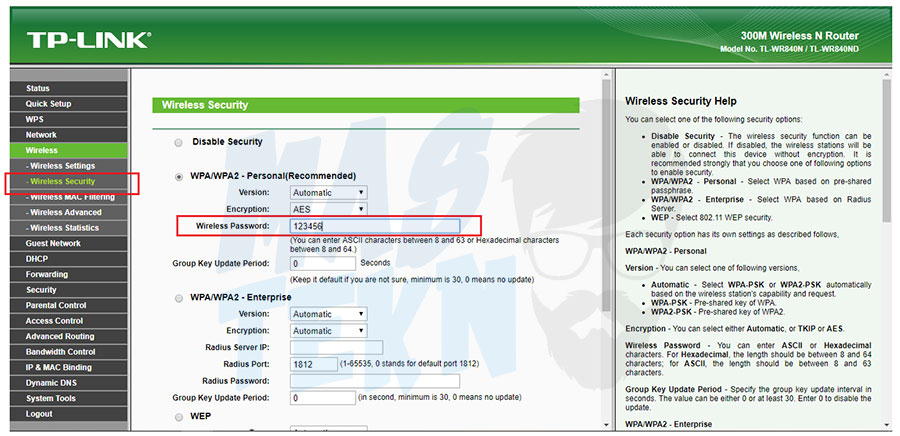
Lihat pada bagian Wireless Password, disanalah kalian bisa mengganti kata sandi wifi. Silahkan ubah sesuai keinginan kalian, pastikan untuk mudah diingat agar tidak lupa di kemudian hari. Lanjutkan dengan menyimpan pengaturannya.
5. Restart Modem
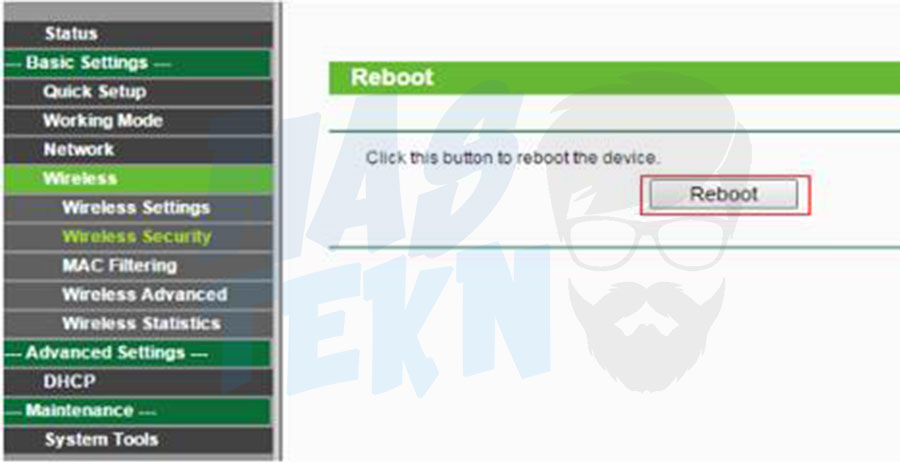
Umumnya, saat kita mengubah setting pada router hal tersebut tidak akan berpengaruh sampai kita merebootnya. Jadi silahkan matikan modem terlebih dahulu kemudian hidupkan lagi agar passwordnya benar-benar terganti.
Cara Mengganti Password Wifi MNC Play
Apakah kalian sudah tahu apa itu MNC Play? Ia merupakan sebuah penyedia layanan tv kabel dan internet. Dikenal sebagai salah satu ISP dengan pelayanan terbaik, tak heran jika banyak yang menggunakan MNC Play.
Apabila kita menggunakan jasa internet langganan dari mereka, maka umumnya akan memakai modem ZTE. Dan untuk proses pergantian kata sandi ZTE ini pun terbilang sangat mudah, sebagai berikut.
1. Sambung ke Jaringan MNC Play
Pastikan bahwa modem kalian sudah aktif dan sambungkan perangkat ke jaringan MNC Play. Terserah ingin menggunakan HP Android, tablet maupun PC laptop.
2. Masuk ke Login Page

Untuk bisa masuk ke web admin, kita harus login terlebih dahulu. Caranya dengan cari IP Address modem ZTE dari MNC Play tersebut. Kemudian buka browser kalian, tuliskan pada address bar dan klik Enter.
3. Login ke MNC PLay
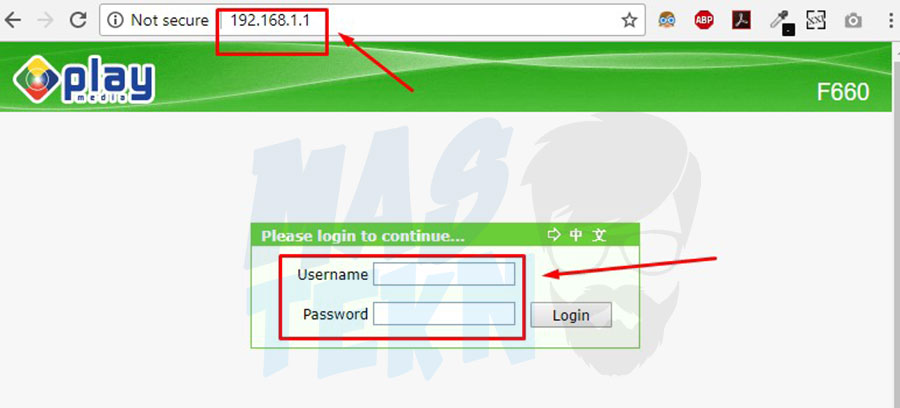
Apabila sudah masuk ke Login Page, silahkan ketik user dan password. Bagi yang belum pernah mengubahnya, silahkan masukan user dan password admin. Setelah itu klik Login untuk masuk.
4. Ubah Password ZTE
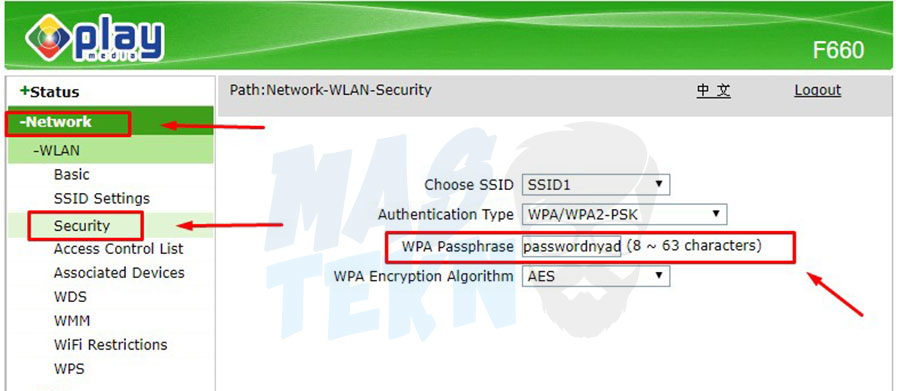
Nah selanjutnya kalian klik pada menu Network kemudian pilih Security. Perhatikan pada bagian WPA Passphrase, silahkan ketikan kata sandi baru yang ingin kalian buat. Setelah itu klik Submit untuk menyimpan pengaturan.
5. Reboot Modem
Hal terakhir yang harus dilakukan hanyalah tinggal merestart router/modem kalian. Hal ini agar perubahan kata sandi yang dilakukan berhasil sepenuhnya.
Cara Mengganti Password WiFi First Media
First Media juga merupakan salah satu penyedia layanan internet yang sedang naik daun saat ini. Salah satunya tentu karena mereka mampu memberikan kepuasan kepada para pelanggannya. Maka tak heran banyak yang beralih ke provider satu ini.
Para pengguna First Media biasanya akan dibekali dengen modem Cisco E-90. Mungkin bagi beberapa orang, router yang satu ini masih terlalu asing. Namun untuk perubahan pada password wifi juga sangat mudah untuk dilakukan.
1. Sambungkan Wifi dan Buka Login Page
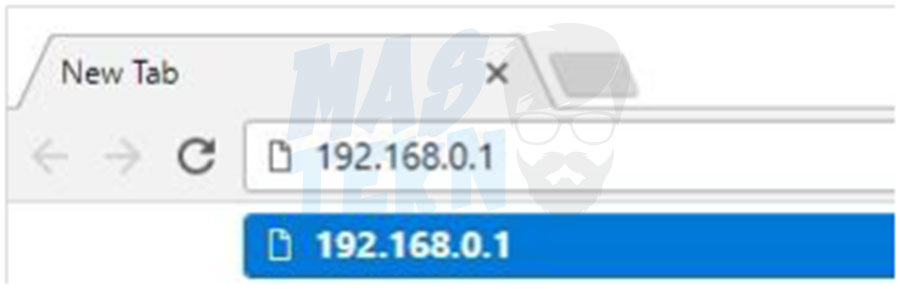
Sama seperti yang lainnya, pertama kita harus mengkoneksikan perangkat dengan jaringan First Media terlebih dahulu. Setelah itu, buka browser pada HP atau komputer. Di ketikan IP Address 192.168.0.1 atau 192.168.1.1 kemudian tekan enter.
2. Login ke Web Admin
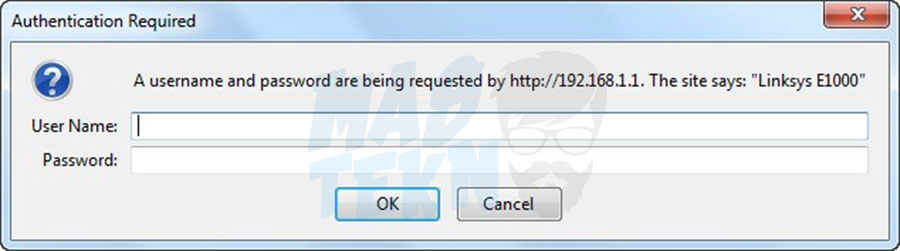
Selanjutnya masukan nama pengguna dan kata sandi untuk login. Cobalah untuk memasukan admin di kedua form tersebut kemudian klik Login.
3. Masuk ke Wireless Security Setting
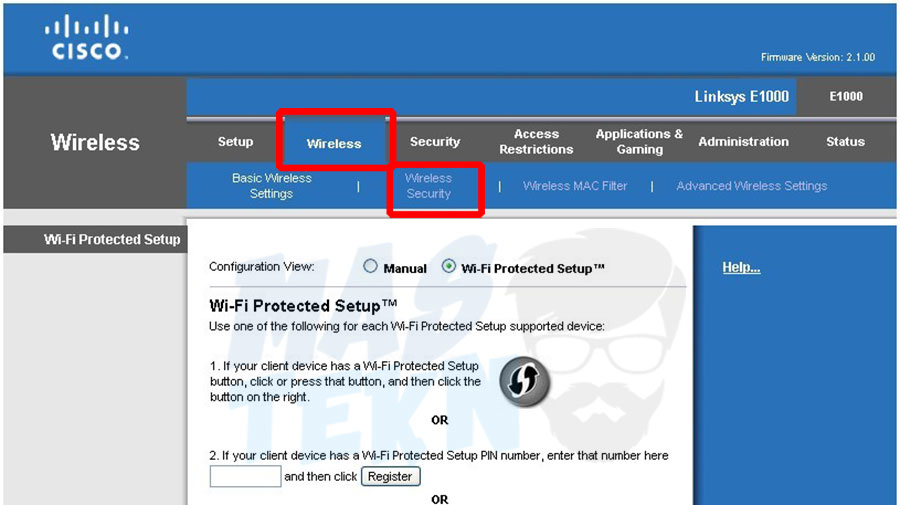
Apabila sudah berhasil masuk, klik pada menu Wireless dan pilih Basic Wireless Setting. Kemudian pada bagian Wireless Security, disini kita bisa mengatur sistem keamanan wifi.
4. Ubah Kata Sandi Wifi
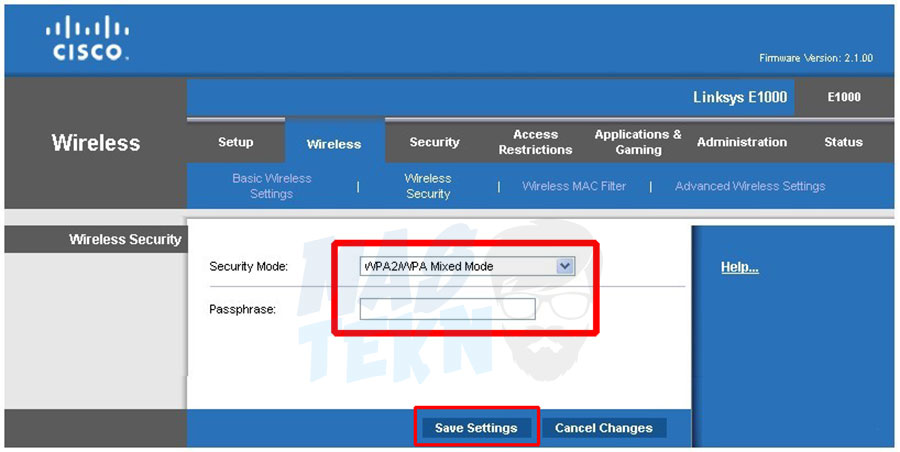
Disana akan ada beberapa opsi yang bisa kita atur. Security Mode pilih WPA2/WPA Mixed Mode, kemudian bagian Passphrase silahkan isi dengan password kalian. Terakhir klik Save Settings.
5. Password Berhasil Diganti
Sampai disini kita sudah berhasil mengubah kata sandi jaringan wifi First Media dengan modem Cisco. Bagaimana, mudah bangetkan?.
Baca Juga: Cara Membatasi Pengguna WiFi Indihome.
Frequently Asked Questions (FAQ)
Kami merangkum beberapa pertanyaan dari teman-teman yang sering ditanyakan, berikut daftarnya,
Untuk bisa mengubah kata sandi wifi, kita harus masuk ke web admin terlebih dahulu.
Pastikan kalian sudah tersambung ke jaringan wireless, kemudian ketikan IP Address modem di browser dan enter.
Umumnya adalah 192.168.0.1 atau 192.168.1.1
Secara default, user dan password untuk login adalah admin, namun untuk lebih jelasnya silahkan tanya ke ISP masing-masing.
Cobalah untuk merestart modem kalian terlebih dahulu agar perubahan pada setting dapat diimplementasikan.
Kalian bisa menggunakannya untuk hampir semua modem mulai dari Huawei, ZTE, TP-Link, Cisco dll.
Kesimpulan
Dari penjelasan diatas dapat disimpulkan bahwa mengganti password wifi sangatlah mudah. Entah itu untuk modem ZTE, Huawei, TP-Link atau yang lainnya. ISP seperti Indihome, First Media atau Biznet juga memiliki tips yang sama meski router yang digunakan berbeda.
Kita hanya perlu tersambung ke jaringan wirelessnya, kemudian masuk ke login page dengan mengetik ip address di browser.
Selanjutnya login dengan user password admin. Terakhir masuk ke pengaturan security untuk memasukan kata sandi baru. Mudah bangetkan?
Demikianlah tutorial singkat yang bisa teknoinside sampaikan kepada kalian tentang cara mengganti password wifi indihome zte.
Semoga apa yang kami sampaikan bermanfaat dan bisa membantu kalian untuk mengganti kata sandi wifi kalian supaya tidak semua orang bisa mengakses wifi kalian serta mencegah orang lain untuk mengatur atau bahkan mengganti sandi wifi kalian dengan login ke modem wifi kalian.







0 Komentar